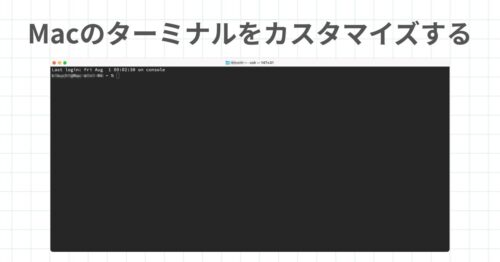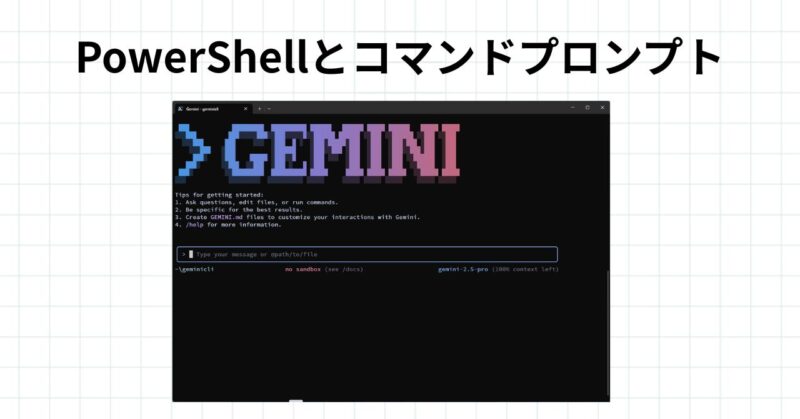
Gemini CLIを使おうと情報収集を始めると避けて通れないのが、ターミナル・PowerShell・コマンドプロンプトなどのアプリ。
Macはターミナルだけですが、WindowsではPowerShell(これも複数ある!)とコマンドプロンプトと複数あり、「いったい、どれを使ったらいいの?」という疑問を持つ方もいらっしゃるでしょう。
そこでWindowsのPowerShellとコマンドプロンプトについて解説してみます。
Windowsのターミナル事情は複雑
Gemini CLIを使うのに欠かせないのがターミナル(ここではあえてターミナルで表記します)。
Macではターミナルというアプリひとつだけなので迷うことはありませんが、WindowsではPowerShellとコマンドプロンプトと2つのアプリ、正確にはPowerShellが4つあるので5つのアプリが存在し、どれを使えばいいのか迷ってしまいます。
PowerShell
ワタシのWindows PCのスタートメニューの検索窓で PowerShell と検索すると、下記のように4つのPowerShellが表示されます。
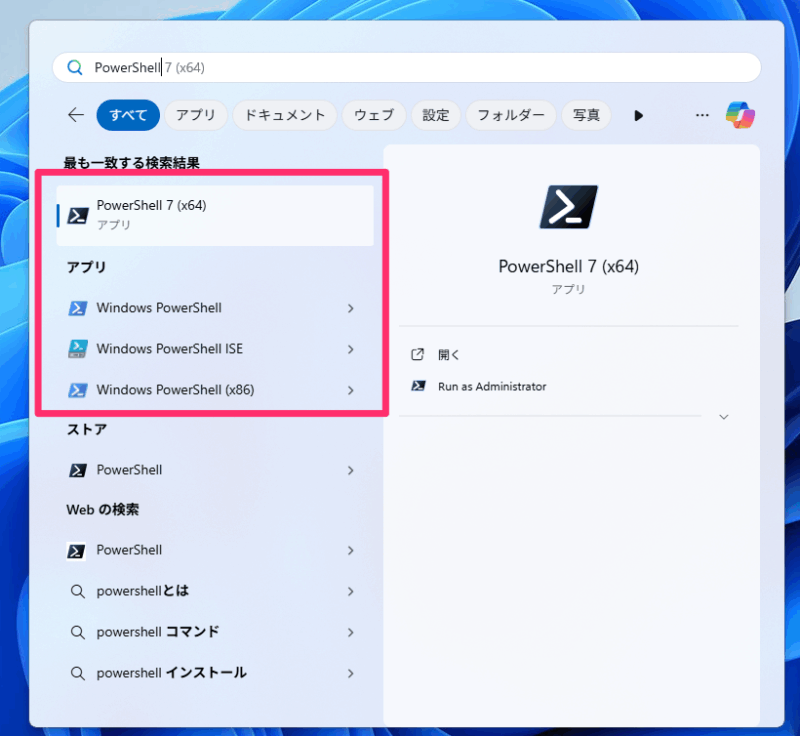
Windows PCで普段使うのは一番上にあるPowerShell 7ですが、これはマイクロソフトのサイトからダウンロードしてインストールしたものです。
Windows PowerShell の表記があるものは、Windows 11に最初から用意されているPowerShellになります。
コマンドプロンプト
コマンドプロンプトもWindows標準で用意されているアプリで、スタートメニューのすべてにあるWindowsツールの中にあります。
スムーズに表示させるには、スタートメニューの検索窓で cmd と入力すると表示されます。
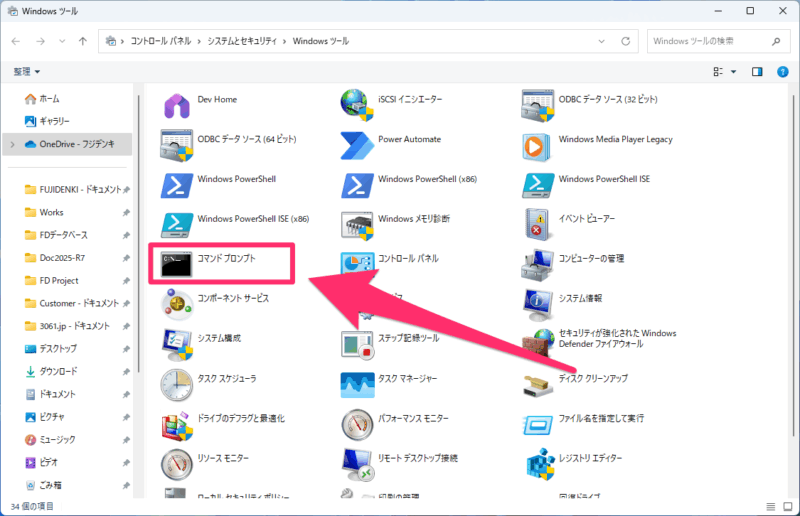
コマンドプロンプトはWindows 2000から使用されているアプリで、それ以前のWindowではMS-DOSプロンプトとしてMS-DOSを操作するためのツールとして存在していました。
PowerShellとコマンドプロンプトの違いは?
簡単に説明すると、PowerShellはコマンドプロンプトの上位互換、PowerShellは高機能、コマンドプロンプトはシンプルだけど軽い・・・といったところでしょうか。
Windows 2000に搭載されたコマンドプロンプトはシンプルで機能も少なかったため、マイクロソフトはPowerShellを開発し、コマンドプロンプトに代わるツールとして2006年に公開したという経緯があります。
PowerShellとコマンドプロンプト、どちらを使う?
WindowsでGemini CLIを使用する場合、PowerShellをおすすめします。
最新のWindows環境ではPowerShellが標準であり、コマンドプロンプトに比べて多くの利点があるためです。
PowerShellをおすすめする理由
- 高機能で強力:
PowerShellは、単純なテキストだけでなく、「オブジェクト」を扱えるように設計されています。Gemini CLIからの出力(例えばJSON形式のデータ)を、より柔軟に、そしてプログラム的に処理するのに非常に長けています。 - 優れたスクリプト機能
複雑なタスクを自動化するためのスクリプトを作成する際、PowerShellは変数、ループ、条件分岐といったプログラミング機能がコマンドプロンプトよりもはるかに強力です。これにより、Gemini CLIを組み込んだ高度な自動化ワークフローを構築しやすくなります。 - 現代のWindows標準
MicrosoftはPowerShellをWindowsの主要な管理ツールとして位置づけ、積極的に開発を続けています。将来性や他のツールとの連携を考えても、PowerShellに慣れておく方が有利です。
コマンドプロンプトでも問題ないケース
もちろん、コマンドプロンプトが全く使えないわけではありません。
- ごく基本的なコマンド実行のみ
Gemini CLIに対して単純なプロンプトを送り、その結果を見るだけといった、非常にシンプルな使い方であれば、コマンドプロンプトでも十分です。 - 長年の慣れ
長年コマンドプロンプトを使い続けており、その操作に非常に慣れている場合は、無理に乗り換える必要はありません。
PowerShellを使うなら、PowerShell 7がおすすめ
Windows PowerShellを起動すると、下記のように「PowerShellをイントールしてください! 」という表示が出ます。
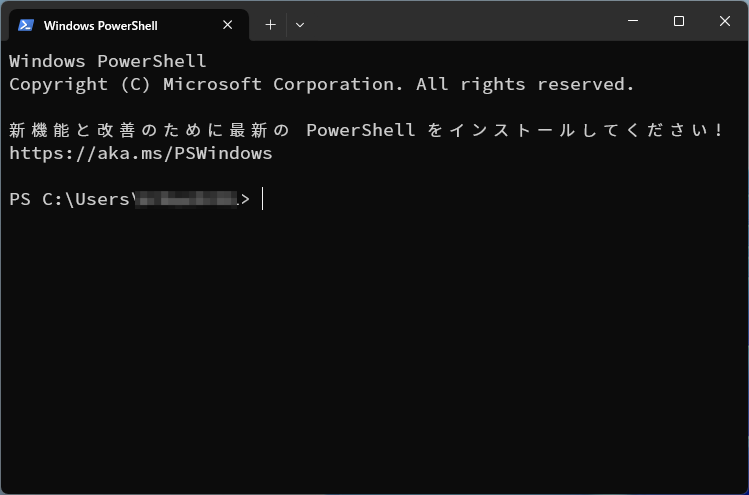
利用できないわけではありませんが、起動するたびにこういった表示が出るのは、気分がいいものではありません。
マイクロソフトのPowerShellのサイトから最新のPowerShellをダウンロードしてインストールして使いましょう。
MSIパッケージのインストールには3つの候補がありますが、一般的なWindows 11であれば、一番上の
- PowerShell-*-*-*-win-x64.msi
をクリックしてダウンロードします。
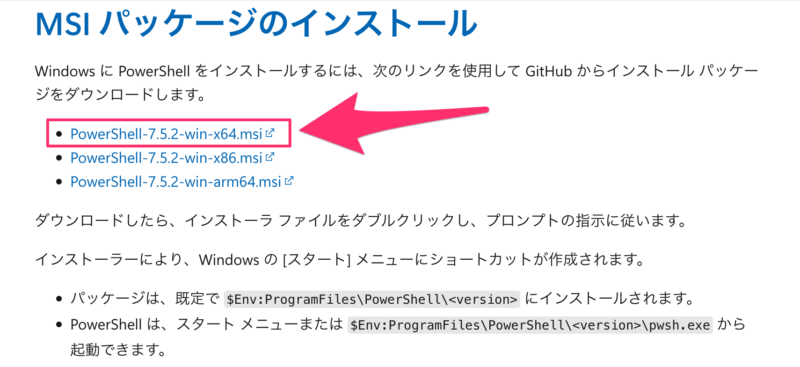
まとめ
コマンドプロンプトでもGemini CLIは使えますが、総合的に見るとGemini CLIの機能を最大限に活用し、将来的な拡張性も考慮するならば、PowerShellが最適な選択肢です。
とりあえず使ってみようかな? ということであれば、コマンドプロンプトで使ってみて、これは使えそうだと感じたらPowerShell 7をインストールして使うという流れでもいいでしょう。
投稿者プロフィール
-
@penchi
デジタルガジェットとアナログな文具を好むハイブリッドなヤツ。フリーランスのパソコン屋兼ウェブ屋。シンプルでキレイなデザインやプロダクトが好きです。
>>> プロフィール詳細
最新の投稿
 Mac2025/09/18macOS Tahoeのインストールメディアを作る
Mac2025/09/18macOS Tahoeのインストールメディアを作る ソフトウェア2025/08/30Cursorを導入してGeminiを利用するための設定(追記あり)
ソフトウェア2025/08/30Cursorを導入してGeminiを利用するための設定(追記あり) ソフトウェア2025/08/27ObsidianのiCloud同期で注意すべきポイント
ソフトウェア2025/08/27ObsidianのiCloud同期で注意すべきポイント ソフトウェア2025/08/02ObsidianのTerminalプラグインでPowerShellを使う
ソフトウェア2025/08/02ObsidianのTerminalプラグインでPowerShellを使う